- Exemplo 1: Converter data em mês e ano completo
- Exemplo 2: Converter a data para o mês e os dois últimos dígitos do ano
- Exemplo 3: Converter data em mês abreviado e ano completo
- Exemplo 4: Converter data em mês e ano completos
Pode utilizar uma das seguintes fórmulas para converter uma data em mês e ano no Excel:
Fórmula 1: Converter a data em mês e ano completo (por exemplo, 01/2022)
=TEXT( A1 , "mm/yyyy")
Fórmula 2: Converter a data para o mês e os dois últimos dígitos do ano (por exemplo, 22/01)
=TEXT( A1 , "mm/yy")
Fórmula 3: Converter a data em mês abreviado e ano completo (por exemplo, janeiro de 2022)
=TEXT( A1 , "mmm. yyyy")
Fórmula 4: Converter a data em mês e ano completos (por exemplo, janeiro de 2022)
=TEXT( A1 , "mmmm yyyy")
Note que cada fórmula assume que a data está na célula A1 .
Os exemplos seguintes mostram como utilizar cada fórmula na prática.
Exemplo 1: Converter data em mês e ano completo
Podemos utilizar a seguinte fórmula para converter uma data num mês e num ano completo:
=TEXT( A2 , "mm/yyyy")
Podemos escrever esta fórmula na célula B2 e arrastar a fórmula para baixo para todas as células restantes na coluna B:
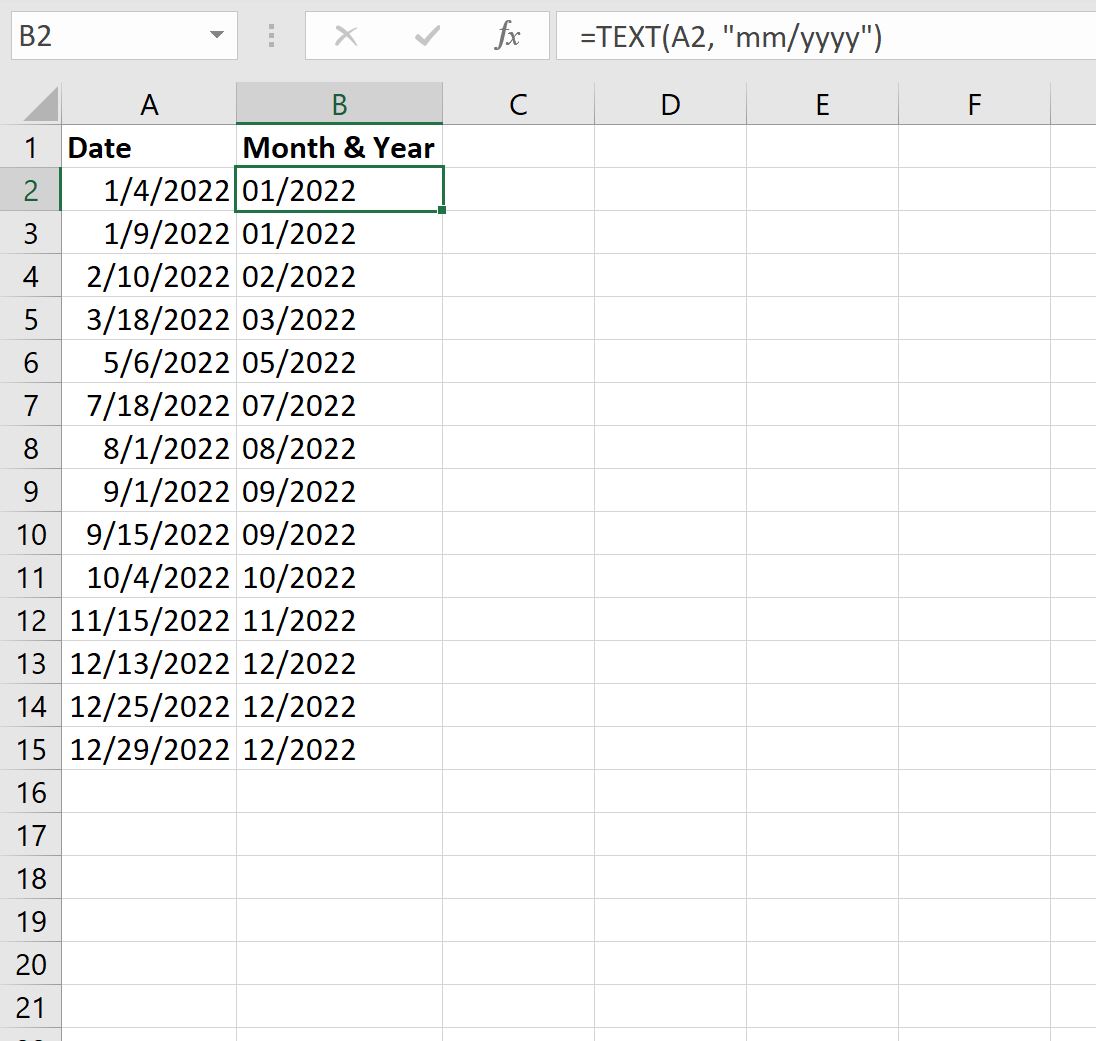
A coluna B apresenta o mês e o ano completo para cada data da coluna A.
Exemplo 2: Converter a data para o mês e os dois últimos dígitos do ano
Podemos utilizar a seguinte fórmula para converter uma data num mês e nos dois últimos dígitos do ano:
=TEXT( A2 , "mm/yy")
Podemos escrever esta fórmula na célula B2 e arrastar a fórmula para baixo para todas as células restantes na coluna B:
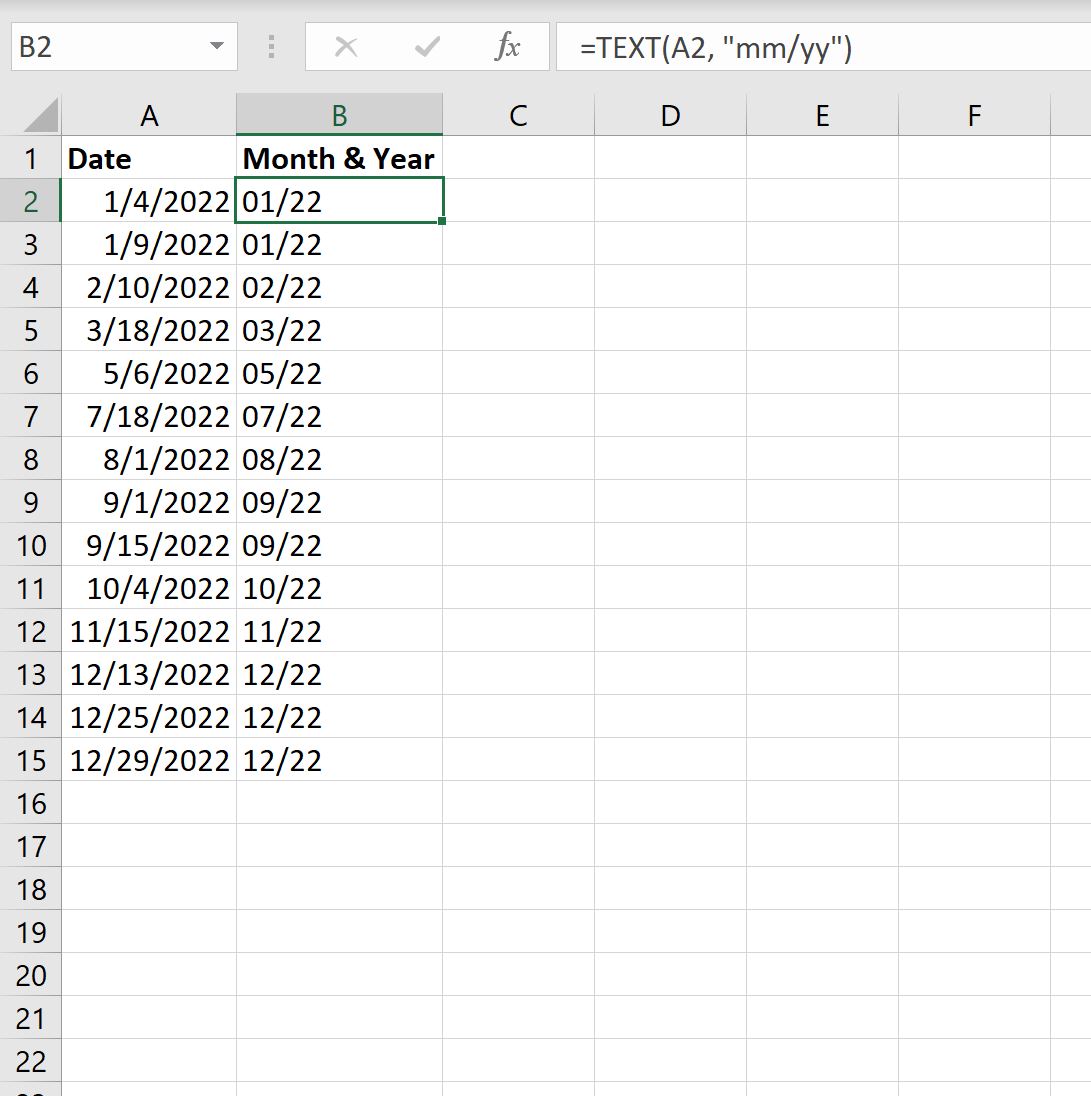
A coluna B apresenta o mês e os dois últimos dígitos do ano para cada data da coluna A.
Exemplo 3: Converter data em mês abreviado e ano completo
Podemos utilizar a seguinte fórmula para converter uma data num nome de mês abreviado e no ano completo:
=TEXT( A2 , "mmm. yyyy")
Podemos escrever esta fórmula na célula B2 e arrastar a fórmula para baixo para todas as células restantes na coluna B:
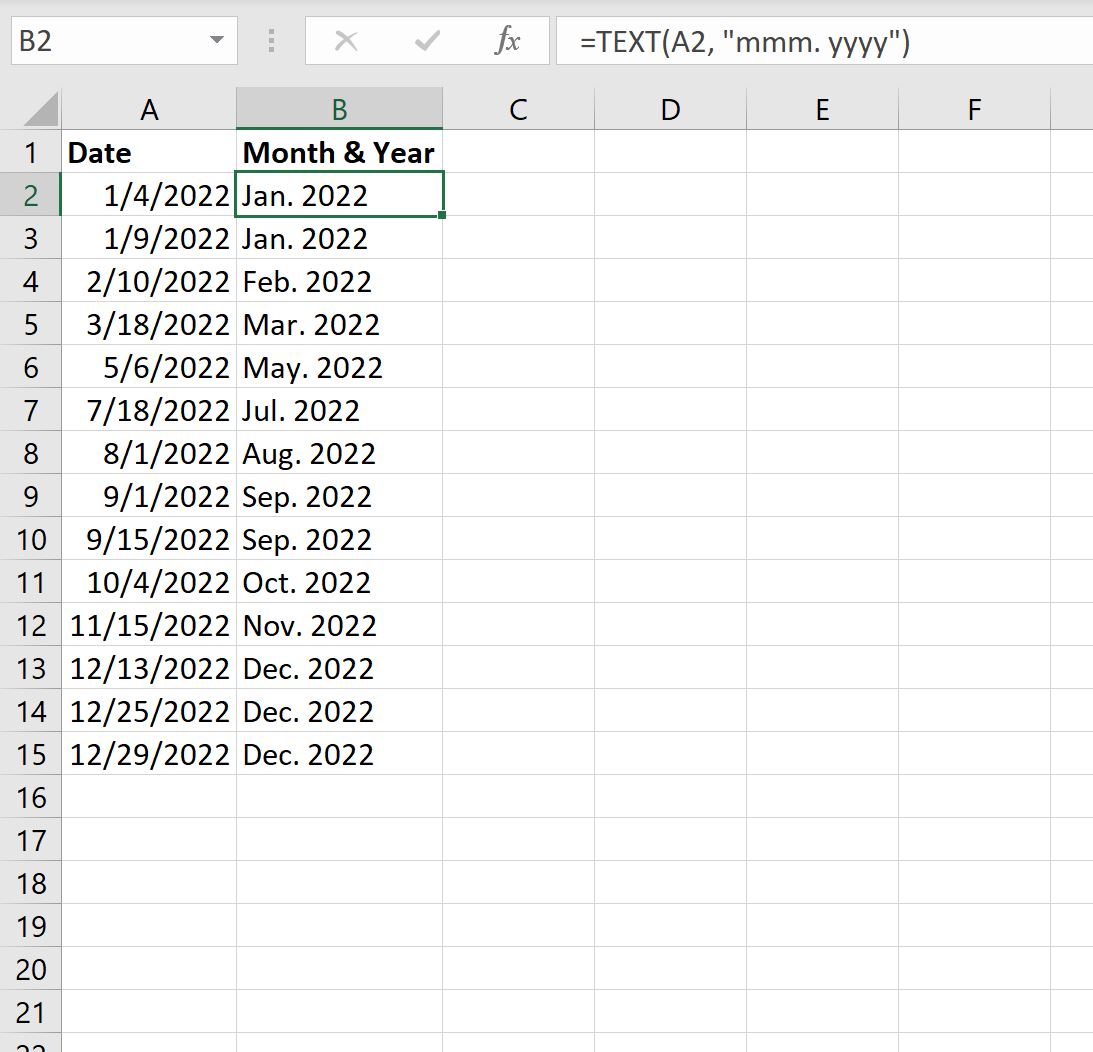
A coluna B apresenta o mês abreviado e o ano completo para cada data da coluna A.
Exemplo 4: Converter data em mês e ano completos
Podemos utilizar a seguinte fórmula para converter uma data num nome de mês completo e no ano completo:
=TEXT( A2 , "mmmm yyyy")
Podemos escrever esta fórmula na célula B2 e arrastar a fórmula para baixo para todas as células restantes na coluna B:
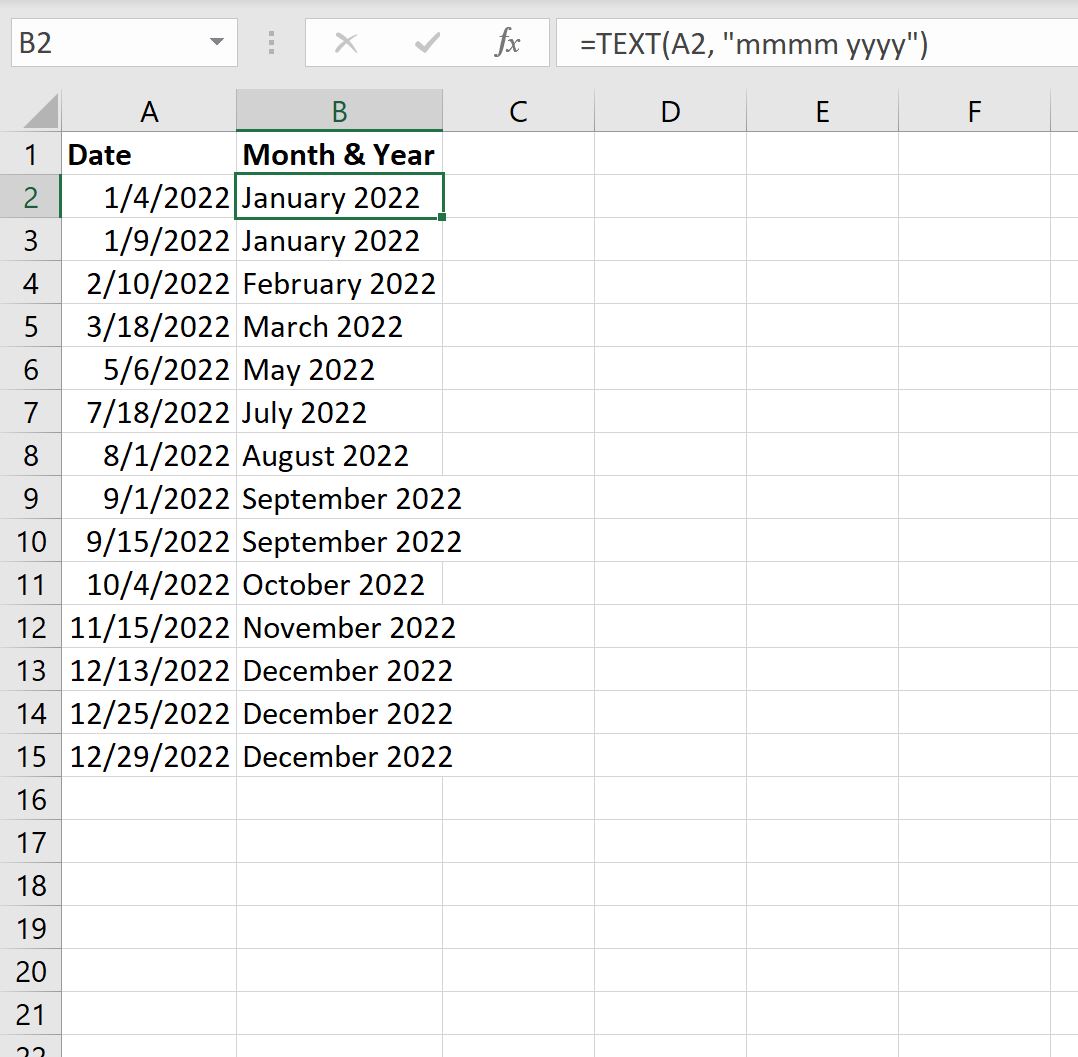
A coluna B apresenta o mês e o ano completos para cada data da coluna A.